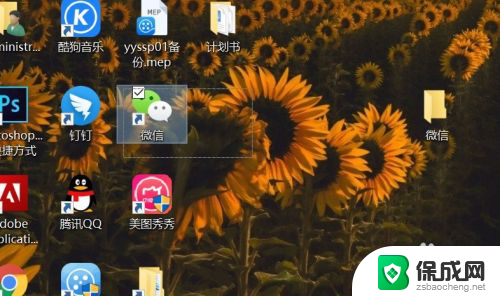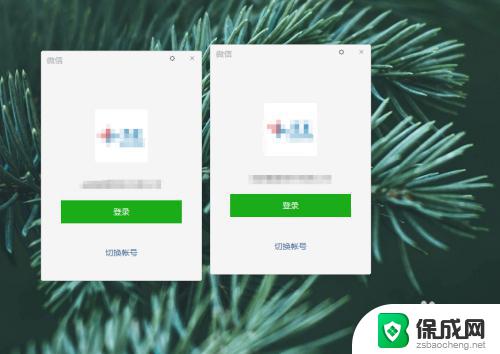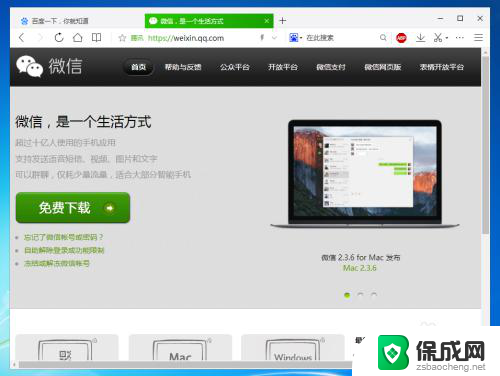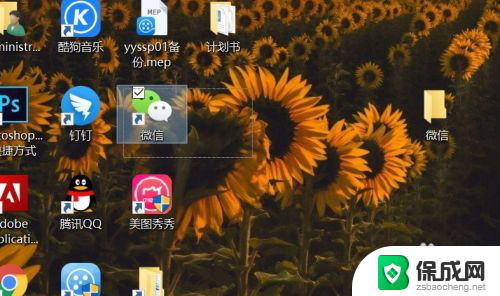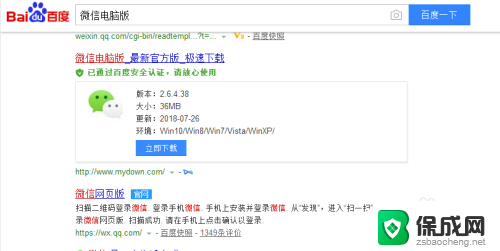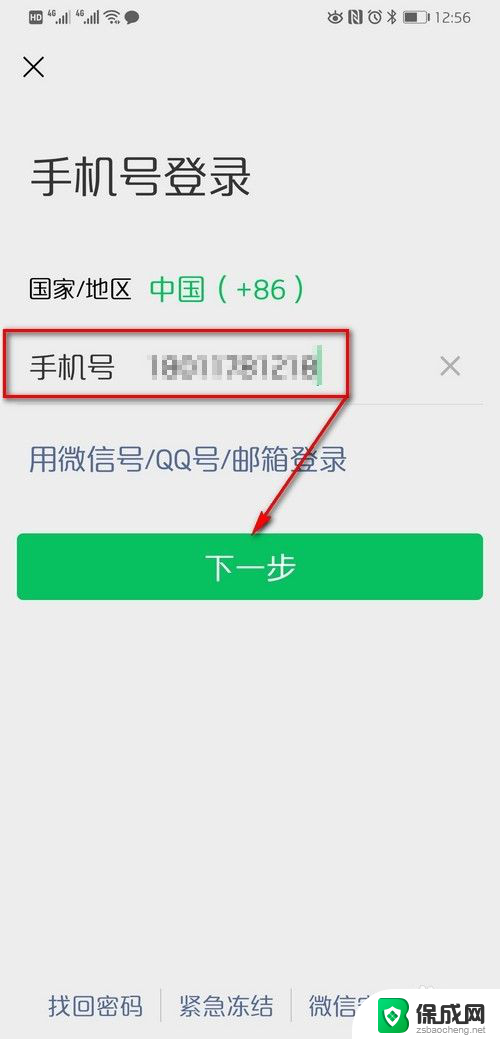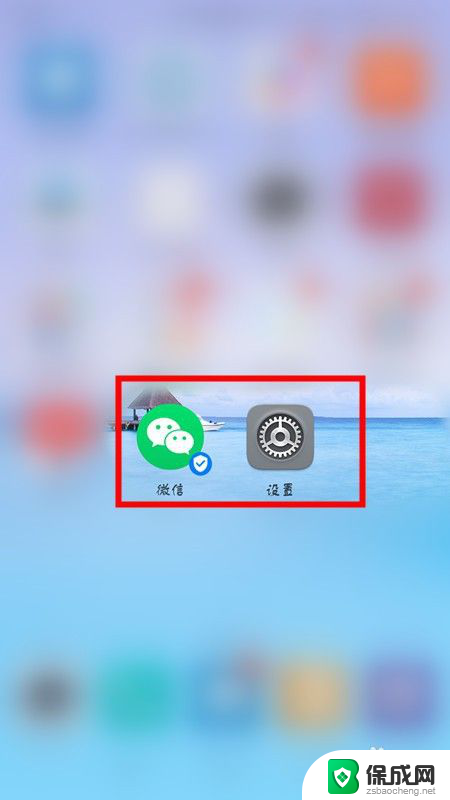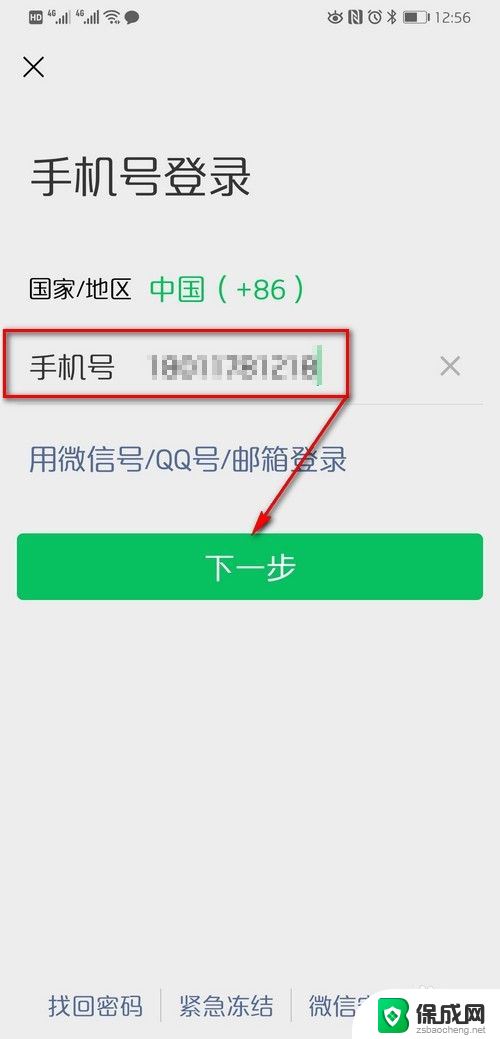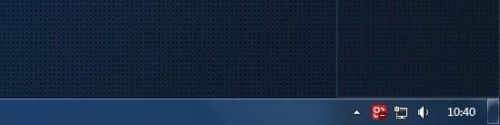怎么电脑打开两个微信 电脑版微信如何同时登录两个账号
怎么电脑打开两个微信,如今微信已经成为人们日常生活中不可或缺的一部分,对于一些需要同时管理多个微信账号的用户来说,电脑版微信的限制使得这一任务变得相对困难。幸运的是有一种方法可以让用户在电脑上同时登录两个微信账号,轻松管理消息、联系人和其他功能。本文将介绍如何实现这一目标,帮助用户更好地利用电脑版微信。
步骤如下:
1.当然,在我说电脑版微信多开的步骤之前。我们先要做好相应的准备工作,比如我们电脑上要安装电脑版本的微信。
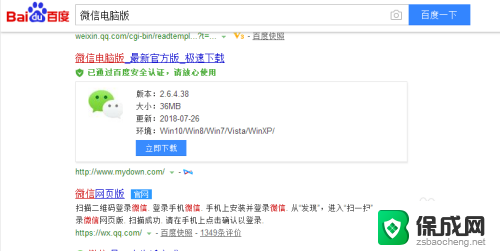
2.在我们电脑上安装电脑版本的微信后,这里我们需要创建微信在桌面的快捷打开方式图标。
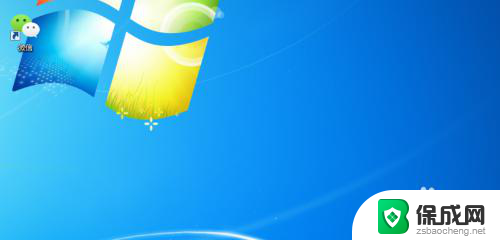
3.然后,我们在桌面上找到微信的图标,这里要特别注意一下,我们用鼠标点选它,注意是点选,不是点击打开。

4.接着,点选微信电脑版本的快捷打开方式后。这里我们需要做一个更加重要的操作,即按住电脑键盘上的“Enter键”。

5.再接着,我们在按住Enter键的前提下。这时我们可以用我们的鼠标对着微信图标进行双击,甚至是多次点击。

6.最后,在多次点击后,我们会发现桌面弹出多个登录窗口,这里我们一一用手机微信进行扫描登陆即可。
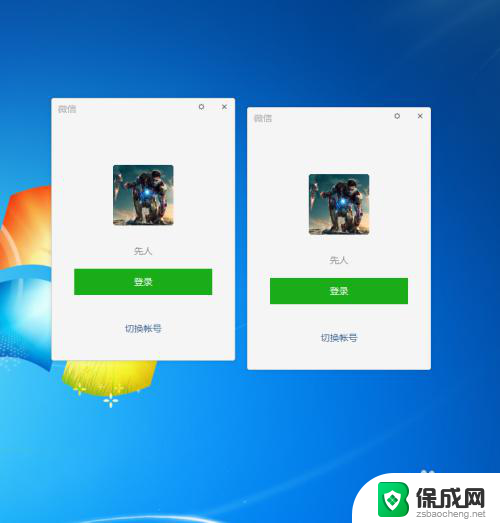
以上就是如何在电脑上同时打开两个微信的全部内容,如果您遇到这种情况,您可以按照以上方法进行解决,希望这能对大家有所帮助。